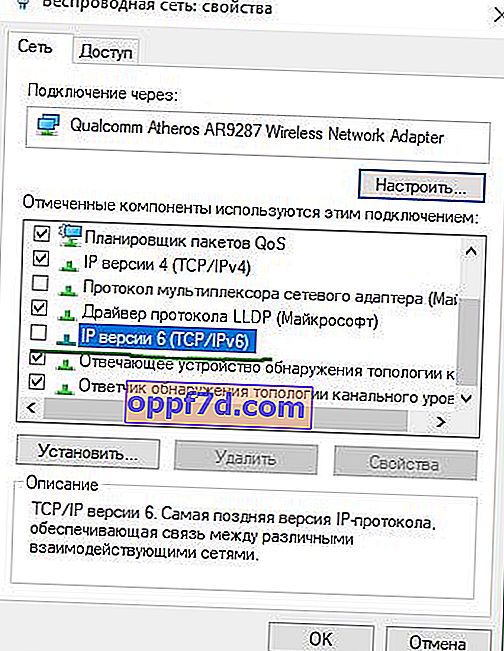A 0x80070422 kód hibát jelez a Windows 10 frissítése és az alkalmazások telepítése során a Windows áruházból. A problémával küzdő felhasználók a " Néhány probléma adódott a frissítések telepítésével " hibaüzenetet látják a Windows 10 frissítőközpontban és a Windows áruházban. A Micosofr frissíti rendszerét, hogy biztonságos és felhasználóbarát legyen, de sajnos néha vannak olyan hibák, amelyeket újszerűségük miatt nehéz javítani.
A 0x80070422 számú hiba elhárítása a Windows 10 frissítésekor és az alkalmazások telepítésében a Windows áruházból
Ez a hiba általában szolgáltatások vagy hálózati hibák miatt következik be. A tettesek a következők lehetnek: BitLocker meghajtótitkosítás, Windows Update, DCOM Server Startup Service, Windows tűzfal, hálózati szolgáltatások. A DualShock 4 vezeték nélküli vezérlővel rendelkező felhasználók számára a 0x80070422 hiba oka a Hálózati lista szolgáltatás. Néha az IPv6 is okozza ezt a problémát. Ezért megpróbáljuk megérteni és megoldásokat találni erre a problémára.
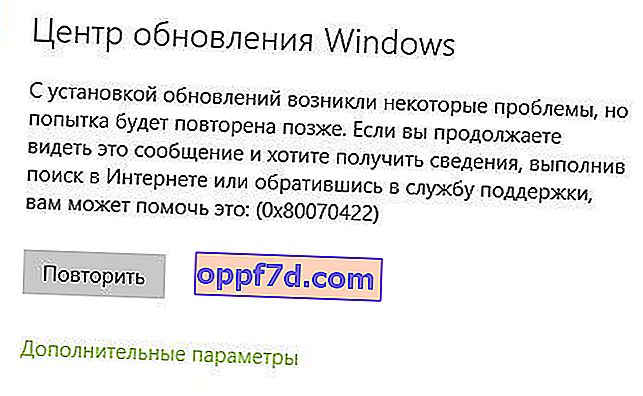
1. A Windiws 10 Store és Update Center alkalmazásainak hibaelhárítása
Az első tennivaló a hibaelhárító futtatása. Lépjen a " Beállítások "> " Frissítés és biztonság "> " Hibaelhárítás " elemre, és jobbra válassza a Windows Vezérlőközpontot , az alkalmazásokat a Windows áruházból.
2. A szolgáltatások állapotának megváltoztatása
A Windows számos szolgáltatása biztosítja a Windows frissítési fájljainak letöltését. Bármelyik meghibásodása esetén leáll a Windows 10 frissítési folyamata, amely 0x80070422 hibával zárulhat.
- Nyomja meg a Win + R billentyűkombinációt, és írja be a services.msc parancsot a szolgáltatások megnyitásához.
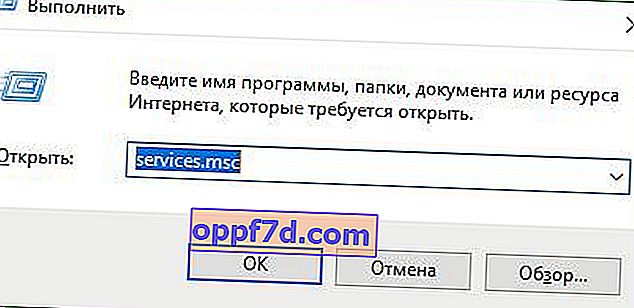
- A Szolgáltatások ablak megnyitása után keresse meg a következő szolgáltatásokat, és ellenőrizze, hogy a táblázatban látható állapotban vannak-e.
Szolgáltatás állapota
| NÉV | ÁLLAPOT |
| BitLocker meghajtótitkosítási szolgáltatás | Teljesített |
| DCOM kiszolgáló folyamatindító | Teljesített |
| Windows defender tűzfal | Teljesített |
| Windows Update | Teljesített |
| Hálózati lista szolgáltatás | Akkor hajtódik végre, ha a DualShock 4, majd tiltsa le |
| Hálózati kapcsolatok | Akkor hajtódik végre, ha a DualShock 4, majd tiltsa le |
3. Bizonyos rendszerszolgáltatások elindítása és leállítása
1 . Keressen rá a " BitLocker Drive Encryption Service " kifejezésre, és ellenőrizze, hogy fut-e. Ha az állapot oszlop üres, kattintson a jobb gombbal a szolgáltatásra, és válassza a Start lehetőséget a lehetőségek közül.
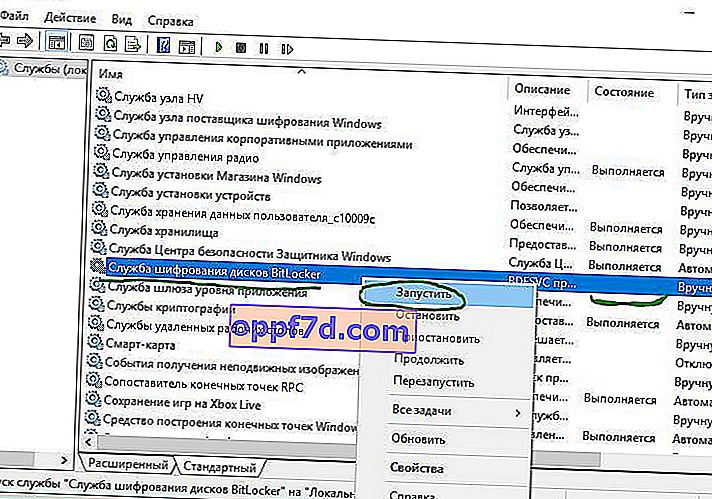
2 . Keresse meg a " DCOM Server Process Launcher " szolgáltatás sort, és futtassa újra ugyanazt a folyamatot. Ha az Állapot oszlopban üres helyet lát, kattintson a jobb gombbal, majd kattintson a Futtatás gombra .
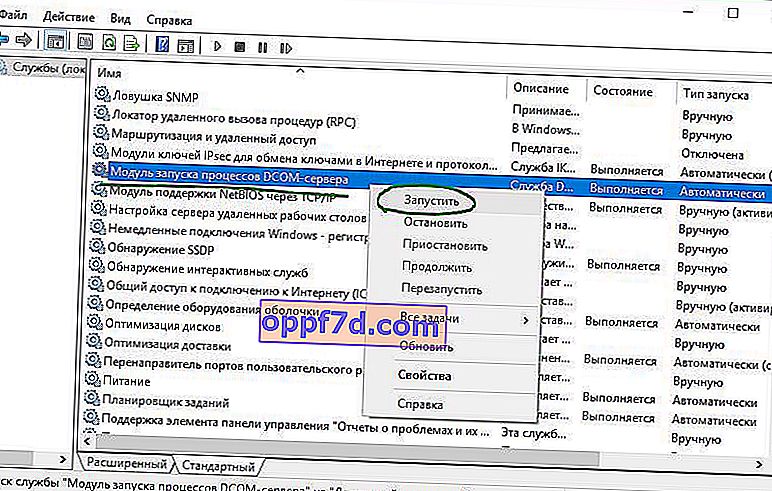
3 . Most adja meg a Windows Defender tűzfal szolgáltatást, és nézze meg az állapotát. Felhívjuk figyelmét, hogy ha ez a szolgáltatás már fut, akkor kattintson a jobb gombbal rá és a " Start " gombra . Ha a gomb nem interaktív, hagyja ki ezt a lépést.
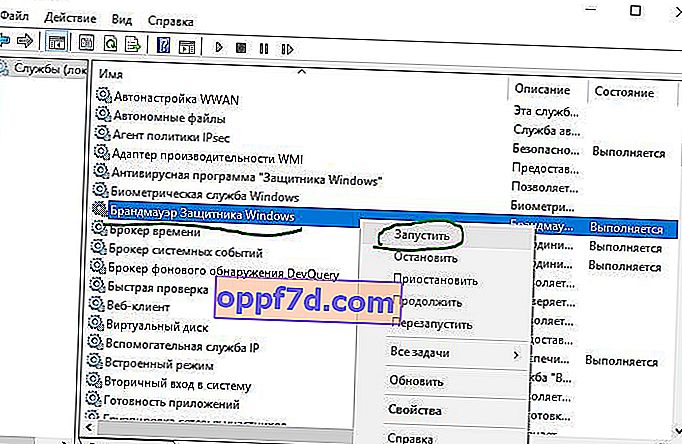
4 . Tudnia kell, hogy a Windows Update a legfontosabb szolgáltatás a Windows megfelelő frissítéséhez, ezért ellenőrizze, hogy az működőképes-e. Ha nem, ismételje meg ugyanezt, kattintson a jobb gombbal, és válassza a Futtatás parancsot .
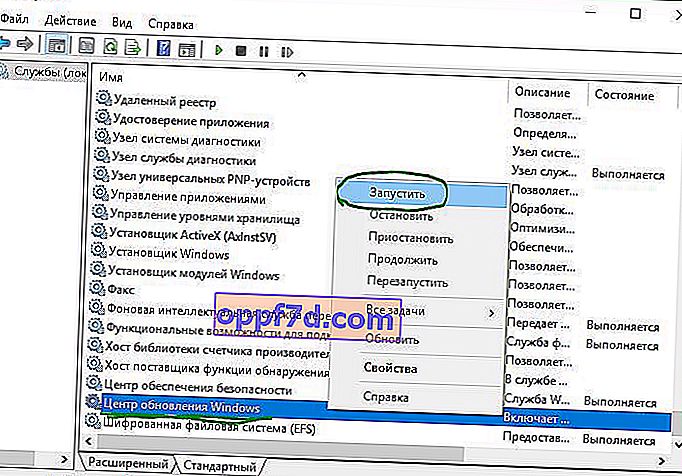
5 . Keresse meg a " Hálózati lista szolgáltatás " elemet, és kattintson rá a jobb gombbal. Válassza a " Futtatás " menüpontot.
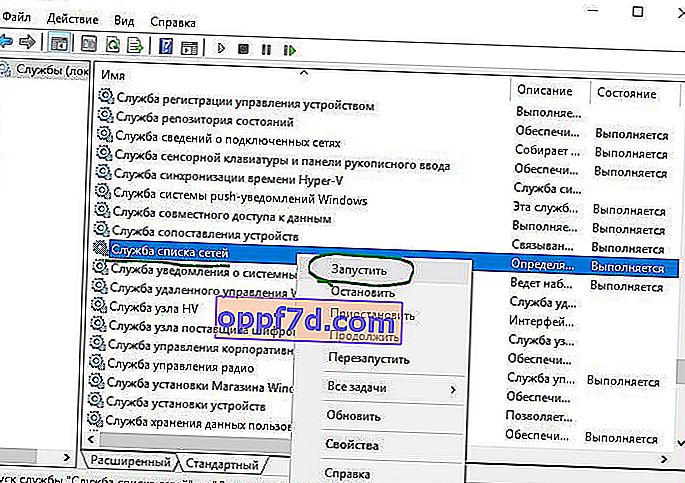
Kérjük, vegye figyelembe, hogy ha DualShock 4 vezérlőt használ, kattintson a jobb gombbal, és válassza a Tulajdonságok lehetőséget. Kattintson a "Startup Type" legördülő menüre, és válassza a " Disabled " lehetőséget.
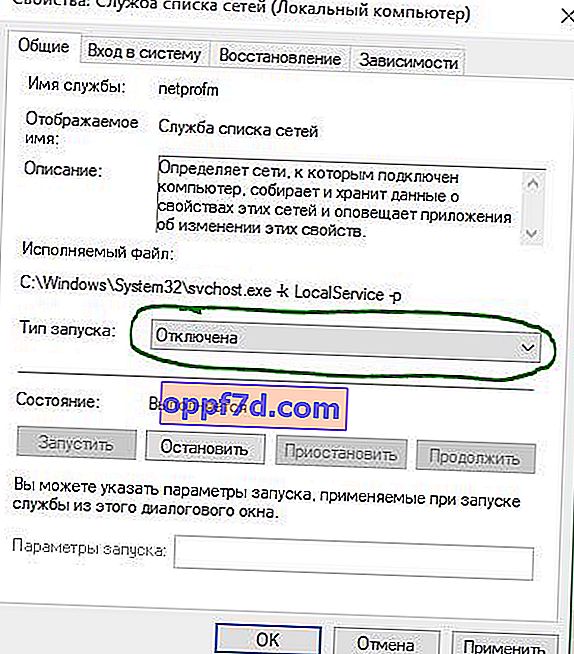
6 . Keresse meg a " Hálózati kapcsolatok " elemet a név oszlopban, és ellenőrizze, hogy működik-e. Ha nem, kattintson a jobb gombbal, és válassza a Futtatás parancsot .

Ismét, ha Ön DualShock 4 játékkonzol felhasználó, és a 0x80070422 hibát találja, kattintson a jobb gombbal a szolgáltatásra, és az "indítás" helyett válassza a "Tulajdonságok" lehetőséget. A tulajdonságok opcióiban kattintson az indítási típus melletti legördülő menüre, és válassza a Letiltva lehetőséget . Indítsa újra számítógépét vagy laptopját.
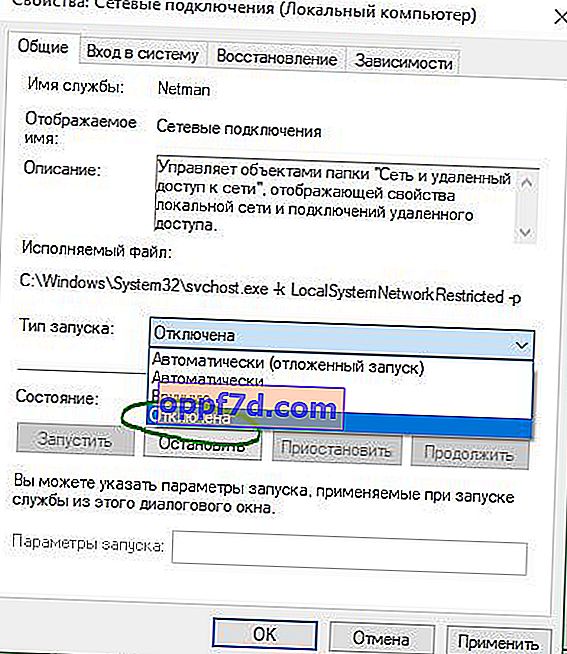
4. Tiltsa le az IPv6 protokollt
Az IPv6 sok felhasználó számára 0x80070422 hibát generál, ezért tiltsa le, majd futtassa a Frissítések keresését az Update Centerben.
- Nyomja meg a Win + R gombot, és írja be az ncpa.cpl fájlt a hálózati kapcsolatok megnyitásához.
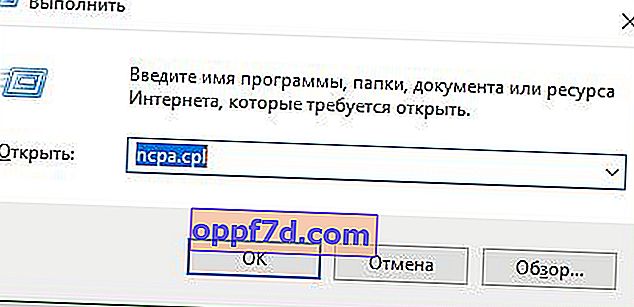
- Kattintson a jobb gombbal a most aktív hálózati kapcsolatra (WiFi), és válassza a "tulajdonságok" lehetőséget.
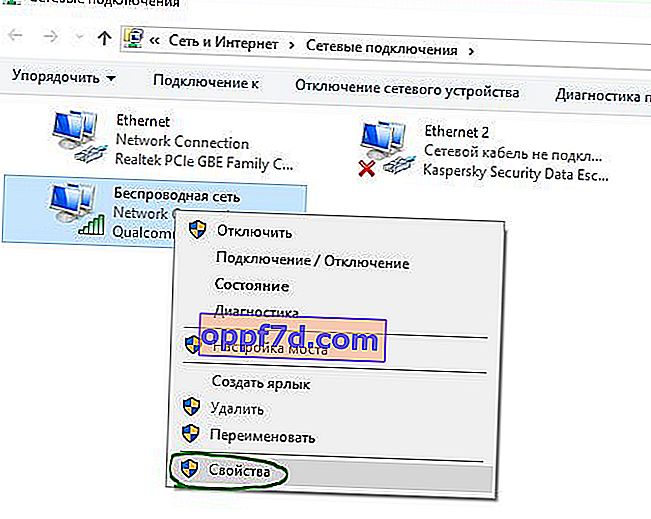
- A Wi-Fi tulajdonságai ablakban keresse meg a "Protokoll verzió 6 (TCP / IPV6)" opciót, és törölje a jelölést. Végül kattintson az "OK" gombra. Indítsa újra és lépjen a Frissítés és biztonság elemre, kattintson a Frissítések keresése elemre.